7 correctifs pour le logiciel AMD Adrenalin qui ne fonctionne pas ou ne souvre pas

Vous êtes confronté au problème du logiciel AMD Adrenalin qui ne fonctionne pas ou ne s

Google Photos est l'application de galerie par défaut sur la plupart des téléphones Android. En plus de visualiser des photos, c'est plus qu'une simple application de visualisation de photos avec une multitude de fonctionnalités d'édition d'images, un dossier verrouillé pour masquer les photos privées , une organisation multimédia et un lecteur intégré pour diffuser des vidéos en déplacement. Cependant, de nombreux utilisateurs se plaignent du fait que Google Photos ne lit pas de vidéos sur leur téléphone.
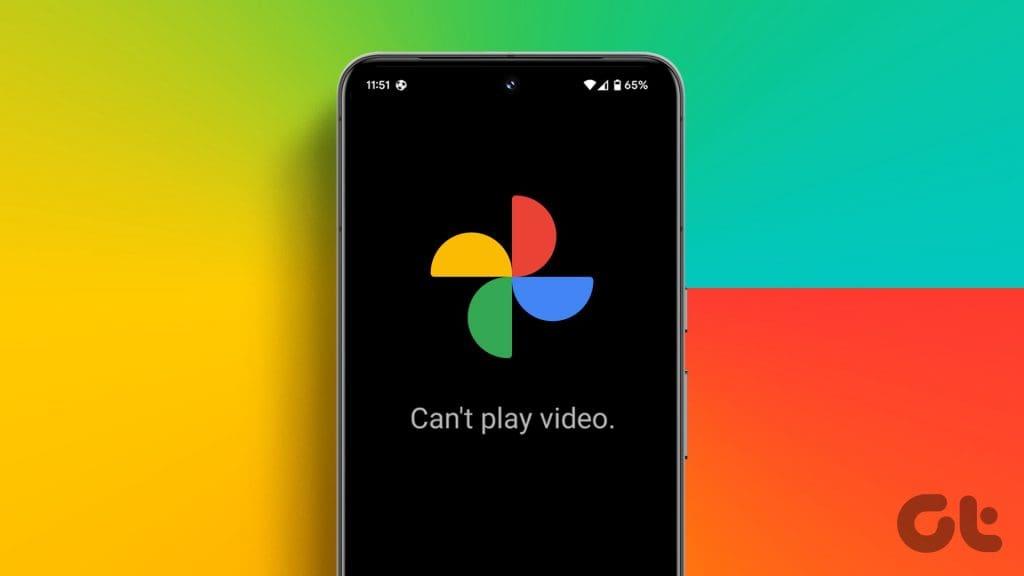
Il existe un certain nombre de raisons pour lesquelles Google Photos ne lit pas les vidéos, comme un fichier vidéo corrompu, une extension de fichier non prise en charge, un téléchargement incomplet, etc. Vous n’aurez généralement pas besoin d’un lecteur vidéo tiers uniquement pour regarder une vidéo. Cet article compile les meilleurs correctifs pour Google Photos qui ne lit pas les vidéos.
Si vous recevez une vidéo au ralenti ou en hyperlapse depuis un iPhone, votre téléphone Android risque de ne pas lire correctement ces vidéos. Cela pourrait également se produire dans l’autre sens. Il est donc important de vérifier d'abord le format du fichier vidéo.
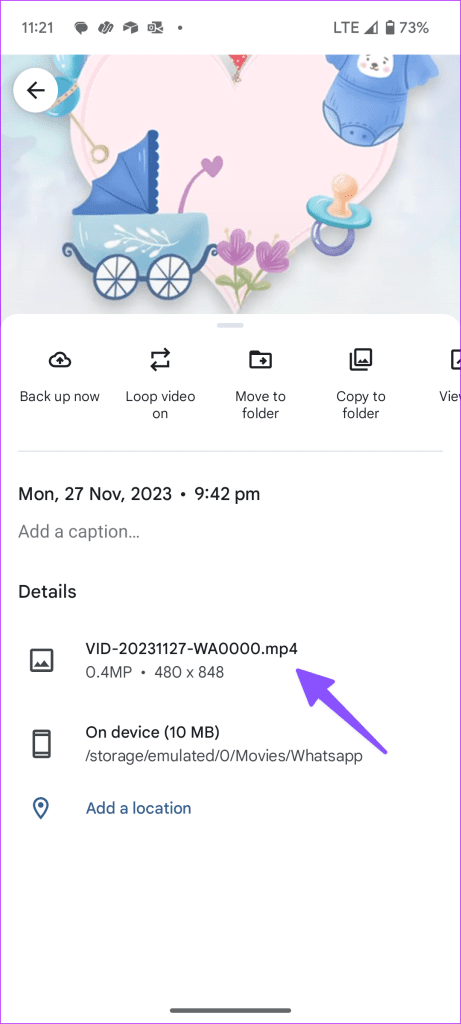
Alors que l'application Google Photos prend en charge les extensions vidéo populaires telles que MP4, AVI, MKV, etc. Cependant, vous pouvez rencontrer des erreurs lors de la lecture de fichiers WMV, MOV, WebM, Theora et d'autres fichiers vidéo. Ainsi, pour lire ces fichiers, vous devrez convertir les vidéos dans un format vidéo pris en charge dans Google Photos.
Essayez-vous de lire une vidéo en cours de téléchargement dans l'application Google Photos ? Vous devrez terminer le processus de téléchargement avant de le diffuser depuis l'application Galerie. Vous ne pouvez pas lire de telles vidéos incomplètes dans Google Photos pendant que le processus de téléchargement est en cours.
Google Photos affiche toutes les vidéos et photos que vous avez téléchargées ou capturées sur votre téléphone. Si vous avez téléchargé des vidéos depuis un autre téléphone ou ordinateur, le fichier apparaît sur tous vos appareils, à condition que vous utilisiez le même compte Google et que vous ayez activé la synchronisation.
Ainsi, si la vidéo se trouve sur un autre appareil et n'est pas synchronisée avec votre téléphone, vous devrez alors utiliser une connexion Internet haut débit pour la synchroniser et la diffuser. Sinon, vous rencontrerez un indicateur de chargement/mise en mémoire tampon continue lors de la lecture d'une vidéo.
Avez-vous reçu une vidéo corrompue via WhatsApp, par e-mail ou via une autre application tierce ? Quels que soient vos efforts, vous ne pouvez pas lire de telles vidéos sur votre téléphone. Obtenez une nouvelle copie de la vidéo ou demandez à l'expéditeur de la partager à nouveau.
Après un long enregistrement vidéo ou une longue session de jeu, la température de votre téléphone peut devenir anormalement élevée . Dans une telle situation, vous faites face à des volets et êtes en retard dans les tâches de base comme la lecture d'une vidéo dans Google Photos. Vous devez attendre un certain temps, laisser la température du téléphone baisser et réessayer après un certain temps.
Recevez-vous fréquemment des fichiers vidéo avec des extensions inhabituelles ? Si Google Photos ne prend pas en charge les fichiers vidéo, vous devrez peut-être vous procurer un lecteur vidéo tiers. Google Play Store propose des dizaines de lecteurs vidéo et notre meilleur pari serait le lecteur VLC. Il s'agit d'un logiciel open source qui reste téléchargeable gratuitement et peut lire presque tous les fichiers vidéo. Regardons ça.
Étape 1 : Téléchargez VLC Player depuis le Google Play Store.
Téléchargez le lecteur VLC sur Android
Étape 2 : Lancez VLC Player et accordez-lui l'autorisation requise pour lire les vidéos stockées sur votre téléphone.
Étape 3 : VLC affiche toutes vos vidéos sous l'onglet Vidéo. Si l'application n'affiche pas une vidéo nouvellement ajoutée, appuyez sur le menu à trois points dans le coin supérieur droit et sélectionnez Actualiser.
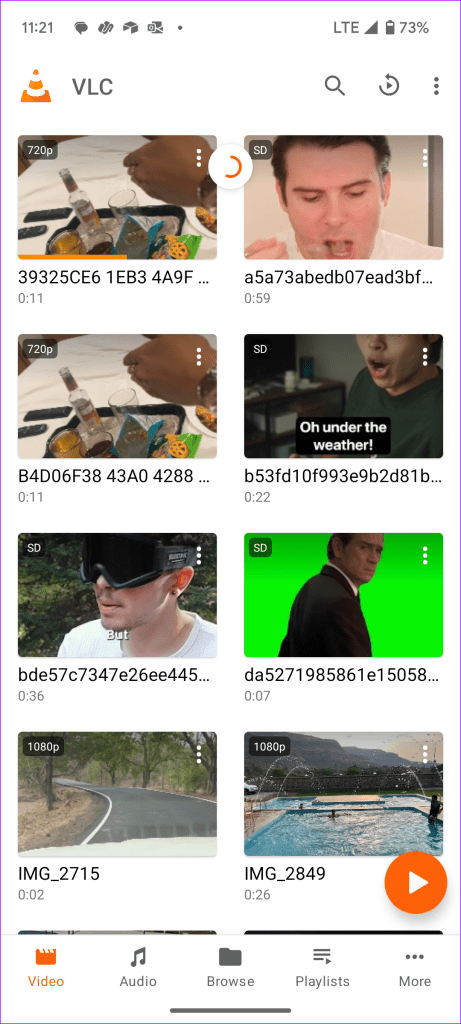
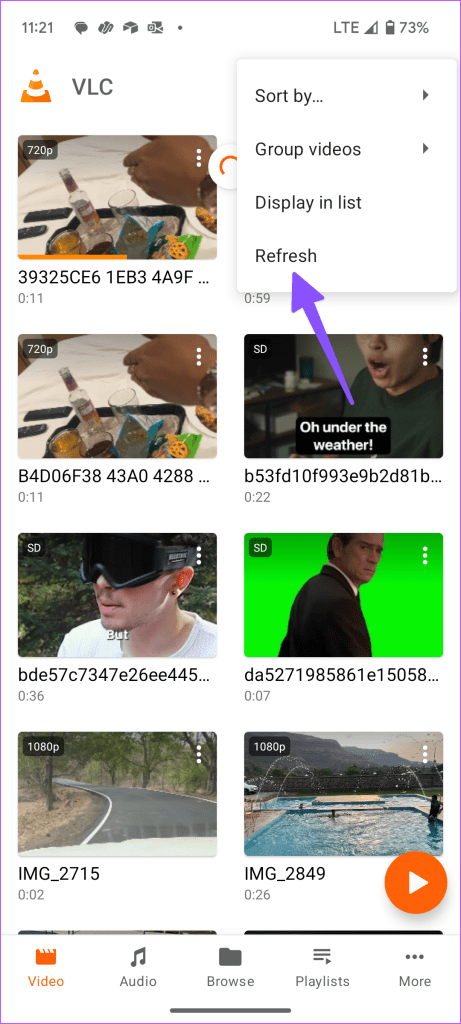
Le lecteur vidéo par défaut sur VLC regorge de fonctionnalités et de gestes utiles. Vous pouvez modifier les niveaux de luminosité, modifier les vitesses de lecture, activer les sous-titres et apporter d'autres modifications à partir des paramètres de VLC. Nous vous recommandons fortement de fouiller dans les paramètres de VLC pour en tirer le meilleur parti.
Essayez-vous de lire une vidéo à partir d'une carte microSD sur Google Photos ? Si vous continuez à rencontrer des erreurs, retirez la carte microSD de votre téléphone et insérez-la après un certain temps.
L'arrêt forcé de Google Photos est une autre astuce pratique pour résoudre les problèmes courants des applications. Voici ce que vous devez faire.
Étape 1 : Appuyez longuement sur l'icône de l'application Google Photos et ouvrez le menu d'informations.
Étape 2 : Appuyez sur Forcer l’arrêt.
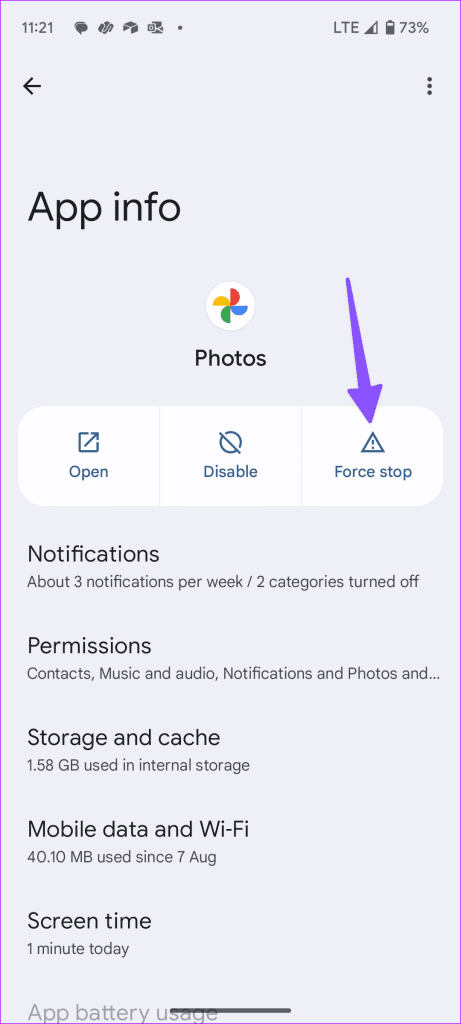
Vous pouvez vider le cache corrompu de Google Photos et essayer de lire des vidéos haute résolution sans aucun problème.
Étape 1 : Appuyez longuement sur l'icône de l'application Google Photos et choisissez l'option Informations sur l'application.
Étape 2 : Dans le menu Informations sur l'application, appuyez sur Stockage et cache. Sélectionnez Vider le cache.

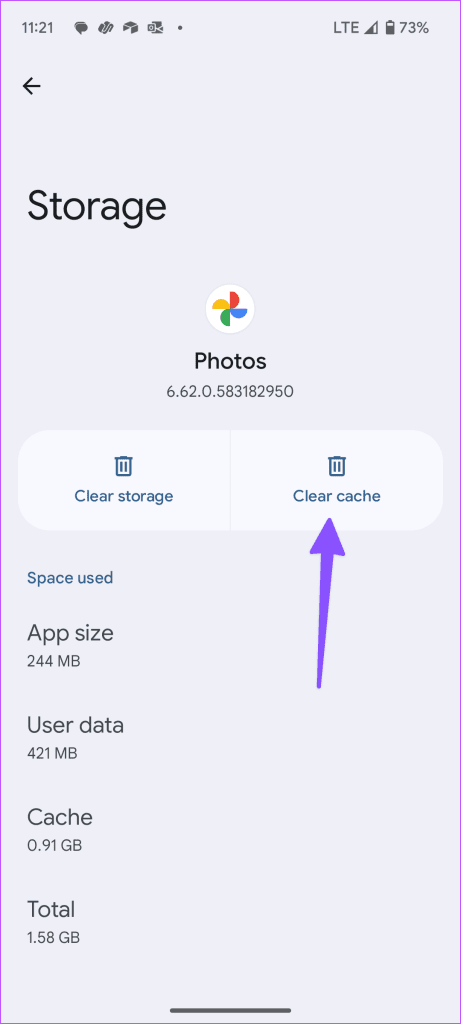
Une application Google Photos obsolète peut ne pas pouvoir lire les vidéos. Vous devez mettre à jour Google Photos vers la dernière version du Play Store.
Bien que Google Photos soit riche en fonctionnalités, il peut être surprenant qu'une vidéo n'y soit pas lue. Vous pouvez essayer les méthodes mentionnées ci-dessus pour que Google Photos lise à nouveau des vidéos sur votre téléphone. Ou vous pouvez obtenir l’une des applications de lecteur vidéo tierces pour cette tâche. Quelle astuce a fonctionné pour vous ? Partagez vos découvertes dans les commentaires ci-dessous.
Vous êtes confronté au problème du logiciel AMD Adrenalin qui ne fonctionne pas ou ne s
Pour corriger l
Apprenez à maîtriser le chat Zoom, une fonctionnalité essentielle pour les visioconférences, avec nos conseils et astuces.
Découvrez notre examen approfondi de l
Découvrez comment récupérer votre Instagram après avoir été désactivé en suivant nos étapes claires et simples.
Découvrez comment savoir qui a consulté votre profil Instagram avec nos solutions pratiques. Sauvegardez votre vie privée tout en restant informé !
Apprenez à créer des GIF animés facilement avec votre Galaxy S22. Découvrez les méthodes intégrées et des applications pratiques pour enrichir votre expérience.
Découvrez comment changer la devise dans Google Maps en quelques étapes simples pour mieux planifier vos finances durant votre voyage.
Microsoft Teams s
Vous obtenez l








